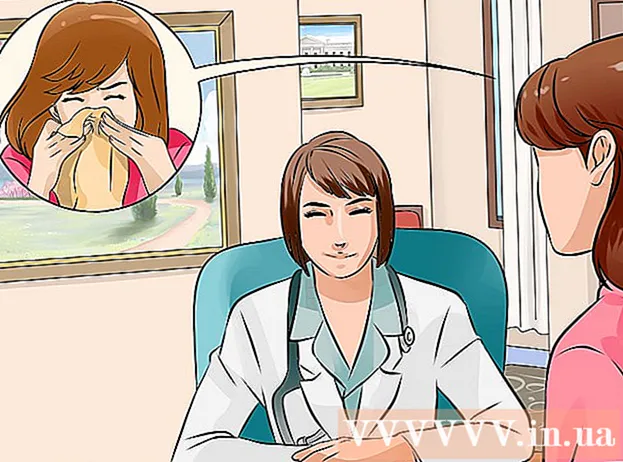Autor:
Mark Sanchez
Erstelldatum:
5 Januar 2021
Aktualisierungsdatum:
1 Juli 2024

Inhalt
Eine Dynamic Link Library (oder DLL-Dateien) ist das Rückgrat der traditionellen Windows-Programmierung. Dies sind externe Datendateien, auf die von verschiedenen Programmen zugegriffen wird (auf die ohne Einmischung von außen zugegriffen wird); Dadurch entfällt die Notwendigkeit, solche Dateien in jedes Programm einzubetten. DLL-Dateien laufen im Hintergrund und der durchschnittliche Benutzer begegnet ihnen selten. Aus dem einen oder anderen Grund kann es jedoch erforderlich sein, eine der DLL-Dateien zu öffnen. In diesem Artikel zeigen wir Ihnen, wie es geht.
Schritte
Methode 1 von 2: Verwenden von DLL-Dateien
 1 Wissen Sie, was eine DLL-Datei ist. Eine Dynamic Link Library (DLL-Dateien) sind externe Datendateien, auf die Programme für ihren normalen Betrieb zugreifen; Dadurch entfällt die Notwendigkeit, Bibliotheken in jedes Programm einzubauen.
1 Wissen Sie, was eine DLL-Datei ist. Eine Dynamic Link Library (DLL-Dateien) sind externe Datendateien, auf die Programme für ihren normalen Betrieb zugreifen; Dadurch entfällt die Notwendigkeit, Bibliotheken in jedes Programm einzubauen. - Die Dynamic Link Library ist das Rückgrat der traditionellen Windows-Programmierung und ermöglicht es Ihnen, effiziente und kleine Programme zu erstellen.
 2 Beachten Sie, dass der durchschnittliche Benutzer keine DLL-Dateien öffnen oder bearbeiten muss. Bei den meisten handelt es sich um Dateien, die im Hintergrund ausgeführt werden. Programme installieren und greifen automatisch auf DLL-Dateien zu, und das Verschieben oder Löschen kann zu Systemabstürzen führen.
2 Beachten Sie, dass der durchschnittliche Benutzer keine DLL-Dateien öffnen oder bearbeiten muss. Bei den meisten handelt es sich um Dateien, die im Hintergrund ausgeführt werden. Programme installieren und greifen automatisch auf DLL-Dateien zu, und das Verschieben oder Löschen kann zu Systemabstürzen führen. - Manchmal werden Sie bei der Installation eines Programms möglicherweise aufgefordert, zusätzliche DLL-Dateien zu installieren. Stellen Sie sicher, dass Sie das Programm von vertrauenswürdigen Quellen beziehen, da DLL-Dateien bösartigen Code enthalten können.
- Wenn Sie DLL-Dateien erstellen möchten, lesen Sie den nächsten Abschnitt.
 3 Registrieren Sie eine neue DLL-Datei. Wenn Sie die DLL-Datei manuell installiert (in den Programmordner kopiert) haben, müssen Sie sie möglicherweise registrieren, damit das Programm damit arbeiten kann. Sehen Sie in der Dokumentation Ihres Programms nach, ob Sie die DLL-Datei registrieren müssen (in den meisten Fällen ist dies nicht erforderlich).
3 Registrieren Sie eine neue DLL-Datei. Wenn Sie die DLL-Datei manuell installiert (in den Programmordner kopiert) haben, müssen Sie sie möglicherweise registrieren, damit das Programm damit arbeiten kann. Sehen Sie in der Dokumentation Ihres Programms nach, ob Sie die DLL-Datei registrieren müssen (in den meisten Fällen ist dies nicht erforderlich). - Öffnen Sie eine Eingabeaufforderung. Klicken Sie auf Start -> Ausführen (oder drücken Sie Win + R) und geben Sie ein cmd... Wechseln Sie in das Verzeichnis mit der neuen DLL-Datei.
- Öffnen Sie unter Windows 7 oder neuer den Ordner mit der neuen DLL-Datei, halten Sie die Umschalttaste gedrückt, klicken Sie mit der rechten Maustaste auf den Ordner und wählen Sie Befehlsfenster öffnen aus dem Kontextmenü. Die Befehlszeile wird direkt im aktuellen Verzeichnis geöffnet.
- Eintreten regsvr32 dllname.dll und drücken Sie die Eingabetaste. Dieser Befehl fügt die DLL-Datei zur Windows-Registrierung hinzu.
- Eintreten regsvr32 -u dllname.dllum die DLL-Datei aus der Windows-Registrierung zu entfernen.
Methode 2 von 2: DLL-Dateien dekompilieren
 1 Laden Sie den Decompiler herunter und installieren Sie ihn. Ein Decompiler ist ein Programm, mit dem Sie den Quellcode anzeigen können, der zum Erstellen einer Datei oder eines Programms (in unserem Fall einer DLL-Datei) verwendet wird. Um die DLL-Datei anzuzeigen, benötigen Sie einen Decompiler, um den Quellcode der Datei zu öffnen. Beim Öffnen der DLL-Datei ohne Decompiler (z. B. mit Notepad) werden unlesbare Zeichen angezeigt.
1 Laden Sie den Decompiler herunter und installieren Sie ihn. Ein Decompiler ist ein Programm, mit dem Sie den Quellcode anzeigen können, der zum Erstellen einer Datei oder eines Programms (in unserem Fall einer DLL-Datei) verwendet wird. Um die DLL-Datei anzuzeigen, benötigen Sie einen Decompiler, um den Quellcode der Datei zu öffnen. Beim Öffnen der DLL-Datei ohne Decompiler (z. B. mit Notepad) werden unlesbare Zeichen angezeigt. - dotPeek ist einer der beliebtesten kostenlosen Decompiler. Es ist hier erhältlich.
 2 Öffnen Sie die DLL-Datei in einem Decompiler. Wenn Sie dotPeek verwenden, klicken Sie auf Datei -> Öffnen und suchen Sie dann die DLL-Datei, die Sie dekompilieren möchten. Sie können DLL-Dateien anzeigen, ohne die Integrität des Systems zu beeinträchtigen.
2 Öffnen Sie die DLL-Datei in einem Decompiler. Wenn Sie dotPeek verwenden, klicken Sie auf Datei -> Öffnen und suchen Sie dann die DLL-Datei, die Sie dekompilieren möchten. Sie können DLL-Dateien anzeigen, ohne die Integrität des Systems zu beeinträchtigen.  3 Verwenden Sie die Funktion Assembly Explorer, um die Knoten der DLL-Datei zu öffnen. DLL-Dateien bestehen aus "Knoten" oder Codemodulen, die eine DLL-Datei bilden. Sie können jeden Knoten und alle darin verschachtelten Knoten öffnen und anzeigen.
3 Verwenden Sie die Funktion Assembly Explorer, um die Knoten der DLL-Datei zu öffnen. DLL-Dateien bestehen aus "Knoten" oder Codemodulen, die eine DLL-Datei bilden. Sie können jeden Knoten und alle darin verschachtelten Knoten öffnen und anzeigen.  4 Doppelklicken Sie auf einen Knoten, um seinen Code anzuzeigen. Der Knotencode wird im rechten dotPeek-Fenster angezeigt. dotPeek zeigt den Code in C # an, oder er kann zusätzliche Bibliotheken herunterladen, um den Quellcode anzuzeigen.
4 Doppelklicken Sie auf einen Knoten, um seinen Code anzuzeigen. Der Knotencode wird im rechten dotPeek-Fenster angezeigt. dotPeek zeigt den Code in C # an, oder er kann zusätzliche Bibliotheken herunterladen, um den Quellcode anzuzeigen. - Wenn zusätzliche Bibliotheken zum Anzeigen der Site erforderlich sind, versucht dotPeek, diese automatisch herunterzuladen.
 5 Wenn Sie einen Codeabschnitt nicht verstehen, verwenden Sie die Schnelldokumentationsfunktion, um herauszufinden, was die Befehle bedeuten.
5 Wenn Sie einen Codeabschnitt nicht verstehen, verwenden Sie die Schnelldokumentationsfunktion, um herauszufinden, was die Befehle bedeuten.- Bewegen Sie den Cursor über einen unverständlichen Code (im Fenster "Codeansicht").
- Drücken Sie Strg + Q, um das Fenster Schnelldokumentation zu öffnen.
- Klicken Sie auf die Hyperlinks, um Informationen zu einem bestimmten Team zu erhalten.
 6 Exportieren Sie den Code in Visual Studio (Visual Studio). Wenn Sie Ihren Code bearbeiten und eine neue DLL-Datei erstellen möchten, können Sie den Quellcode nach Visual Studio exportieren. Der exportierte Code wird in C # angezeigt (auch wenn der Quellcode in einer anderen Sprache geschrieben ist).
6 Exportieren Sie den Code in Visual Studio (Visual Studio). Wenn Sie Ihren Code bearbeiten und eine neue DLL-Datei erstellen möchten, können Sie den Quellcode nach Visual Studio exportieren. Der exportierte Code wird in C # angezeigt (auch wenn der Quellcode in einer anderen Sprache geschrieben ist). - Klicken Sie im Assembly Explorer mit der rechten Maustaste auf die DLL-Datei.
- Wählen Sie "In Projekt exportieren".
- Exportoptionen auswählen. Sie können die Datei direkt in Visual Studio öffnen, wenn Sie mit der Bearbeitung beginnen möchten.
 7 Nachdem Sie die Datei in Visual Studio geladen haben, können Sie ihren Code bearbeiten und eine neue DLL-Datei erstellen. Klicken Sie hier, um detaillierte Anweisungen zur Verwendung von Visual Studio zu erhalten.
7 Nachdem Sie die Datei in Visual Studio geladen haben, können Sie ihren Code bearbeiten und eine neue DLL-Datei erstellen. Klicken Sie hier, um detaillierte Anweisungen zur Verwendung von Visual Studio zu erhalten.